El sistema es muy simple: entramos a nuestro navegador Firefox y hacemos clic en el botón [Hello] que se encuentra en la barra de herramientas. Al iniciar una conversación se generará una dirección web que podemos enviar a cualquier otra persona. La persona que reciba el enlace puede ingresar directamente a la conversación, aunque no tenga instalado el navegador Mozilla Firefox. Hello utiliza una tecnología llamada WebRTC que permite realizar llamadas de video y voz desde un navegador compatible, como Firefox, Google Chrome y Opera. Solo es necesario que el usuario que inicia la conversación lo haga desde el navegador Mozilla Firefox.
El proyecto Firefox Hello cuenta con el soporte y apoyo de compañías. La conversación debe iniciarse en Firefox, pero nuestro interlocutor puede utilizar cualquier navegador para unirse.como Telefónica y Movistar, y aún se encuentra en fase beta. Por el momento, solo admite la comunicación entre dos usuarios y no ofrece otras herramientas integradas como mensajería instantánea, ni la posibilidad de compartir pantallas o archivos.
Desde la ventana de la conversación podemos activar/desactivar la cámara y el micrófono o salir de la conversación. En la parte inferior veremos los botones para enviar el enlace de la conversación por correo electrónico o copiarla. Además, tenemos la opción de ponerle un nombre a la conversación para volver a acceder a ella en otro momento; las conversaciones que no identifiquemos con un nombre se eliminarán.
Al momento de escribir esta nota Firefox Hello es, tal vez, el sistema de comunicación de videochat más simple de utilizar que existe. La única pega es que al menos uno de los usuarios debe tener instalado el navegador de Mozilla. Sin dudas, esta es una de las buenas razones para volver a Firefox.
![PASO 01 Iniciamos el navegador Mozilla Firefox y en la barra de herramientas superior hacemos clic en [Hello]. En el menú desplegable presionamos el botón [Iniciar una conversación].](http://test.redusers.com/wp-content/uploads/2015/08/pas1-277x290.jpg)
Iniciamos el navegador Mozilla Firefox y en la barra de herramientas superior hacemos clic en [Hello]. En el menú desplegable presionamos el botón [Iniciar una conversación].
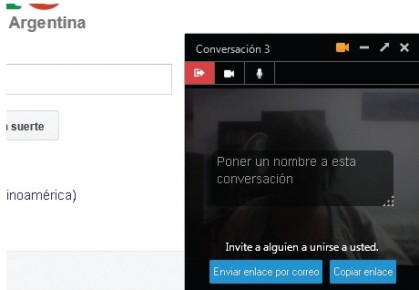
Aparecerá una pantalla en miniatura de la conversación iniciada, para que podamos continuar navegando o ejecutando otras tareas. Si deseamos ejecutar la conversación en pantalla completa, tenemos el botón en al barra superior de la ventana.
![PASO 03 Utilizamos el recuadro central para colocar un nombre a la conversación. Para invitar a otro usuario a unirse hacemos clic en [Enviar enlace por correo] y se abrirá el programa de correo electrónico con un mensaje de Firefox Hello y el enlace correspondiente.](http://test.redusers.com/wp-content/uploads/2015/08/paso3-424x290.jpg)
Utilizamos el recuadro central para colocar un nombre a la conversación. Para invitar a otro usuario a unirse hacemos clic en [Enviar enlace por correo] y se abrirá el programa de correo electrónico con un mensaje de Firefox Hello y el enlace correspondiente.
